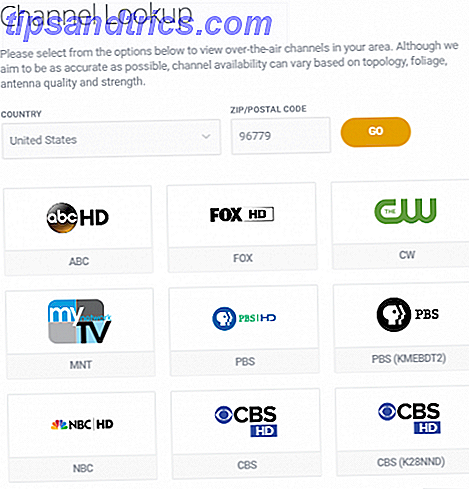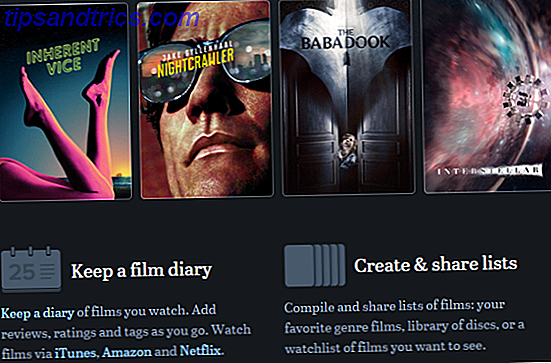Som en ny Linux-bruger kan du blive fuldstændig overvældet med det rene antal valgmuligheder du har, når det kommer til distributioner, du kan installere til din computer. Hvad er forskellen mellem Ubuntu, Fedora, OpenSUSE, Sabayon eller Arch? I sidste ende er det korte svar: pakkehåndtering. Hver distro tilbyder brugere en unik metode til installation og vedligeholdelse af dit system, med varierende brugervenlighed og brugervenlighed.
Denne vejledning tjener som en kort primer om, hvordan du udfører grundlæggende opgaver i hvert pakkehåndteringssystem, så du kan bestemme, hvad der passer til dig.

1. Apt
Apt er en afhængighedsopløsning til Debian-baserede systemer, herunder Ubuntu Your Guide til Ubuntu Repositories og Package Management Din guide til Ubuntu Repositories og Package Management Læs mere. Sammen med dpkg giver pakkehåndtereren Apt en nem måde at opdatere, opgradere, installere og fjerne software på. Uden Apt ville opretholdelse af et Debian-system føles som at bruge Linux i begyndelsen af 1990'erne, hvor "afhængighedshelv" var en faktisk ting.
Apt har en temmelig simpel syntaks, selv om det for øjeblikket bliver omskrevet for at give en lettere syntaks. Som sådan afhænger du af hvilken version du bruger (Ubuntu 14.04 og højere, de nye Apt-kommandoer), kan du bruge forskellige kommandoer for at opnå det samme resultat.
For at opdatere softwareregistreringer skal du bruge følgende kommando:
sudo apt-get update eller
sudo apt update For at opgradere din software:
sudo apt-get upgrade eller
sudo apt upgrade For en mere grundig opgradering, som også vil forsøge at opgradere sammenfaldende pakkeafhængigheder til den nyeste version og fjerne ældre eller ubrugte afhængigheder, er kommandoen som følger:
sudo apt-get dist-upgrade eller
sudo apt full-upgrade Disse kommandoer kan kombineres for at udføre en opdatering og opgradere i rækkefølge som sådan:
sudo apt-get update && sudo apt-get upgrade eller
sudo apt update && sudo apt upgrade For at installere software er kommandoen:
sudo apt-get install $packageName eller
sudo apt install $packageName Sådan fjernes en pakke:
sudo apt-get remove $packageName eller
sudo apt remove $packageName Når du fjerner software fra dit system ved hjælp af kommandoen apt-get remove, gør Apt et godt stykke arbejde med at fjerne ubrugte afhængigheder, men nogle gange i løbet af software fjernelse eller en opgradering, kan nogle straggler afhængigheder forblive på dit system. Hvis du har OCD som mig, vil du måske have disse pakker fjernet fra dit system. Apt indeholder en kommando, jeg er meget glad for i denne henseende:
sudo apt-get autoremove eller
sudo apt autoremove Søger efter en installerbar pakke:
sudo apt-cache search $packageName eller
sudo apt search $packageName Apt tilbyder i øjeblikket ikke mulighed for at installere en pakke fra en webadresse, hvilket betyder, at brugeren skal finde og downloade den pakke, der skal installeres på egen hånd. Ubuntu og nogle af dets derivatblade har formået at bekæmpe dette med enkelt klik apturl links, fundet på nogle hjemmesider.

2. YUM
Ligesom Apt er YUM en afhængighedsopkøber for den underliggende pakkeleder, RPM. YUM er standardpakkehåndteringssystemet inkluderet i en række Red Hat-baserede derivatbøger, herunder Fedora 21 og nedenfor, og CentOS vil ikke betale for Red Hat Linux? Prøv CentOS i stedet vil ikke betale for Red Hat Linux? Prøv CentOS i stedet Hvis du ikke allerede ved det, er det meste af nettet drevet af Linux - Facebook, Twitter, Google, og et stort flertal af andre store internetsider bruger Linux til deres servere. Mens serveradministratorer ... Læs mere. Syntikken for YUM er enkel, og Apt-brugere burde ikke have noget problem at lave omskifteren.
Opdatering og opgradering gennem YUM er meget enkel, hvor følgende kommando håndterer begge opgaver:
sudo yum update For at installere en pakke bruges følgende kommando:
sudo yum install $packageName På samme måde for at fjerne en pakke er kommandoen:
sudo yum remove $packageName For at søge efter en installerbar pakke:
sudo yum search $packageName YUM indeholder ikke en autoremove-kommando til at finde og fjerne ubrugte afhængigheder, men det omfatter også en fantastisk funktion til at installere en pakke fra en URL, hvilket Apt ikke indeholder:
sudo yum install $url 
3. ZYpp
ZYpp er en anden afhængighedsopløsning til RPM-pakkehåndteringssystemet, og er standardpakkehåndteringen til OpenSUSE Sådan bruges openSUSE Factory, Den Nye Rolling-Release Distribution Sådan bruger du OpenSUSE Factory, Den Nye Rolling-Release Distribution Nu har openSUSE automatiseret QA opgaver, så systemer kan teste stabiliteten af pakkerne selv, og dermed omdanne Factory til noget, der har helt nye pakker og faktisk har en anstændig forventning om stabilitet. Læs mere og SUSE Linux Enterpise. ZYpp bruger .rpm-binarier, ligesom YUM, men er lidt hurtigere på grund af at være skrevet i C ++, hvor YUM er skrevet i Python. ZYpp er ekstremt nem at bruge, da det indeholder kommandotaster, der kan bruges i stedet for hele kommandoen.
Som YUM opdaterer og opdaterer ZYpp begge pakker med følgende kommando:
sudo zypper update eller
sudo zypper up For at installere en pakke:
sudo zypper install $packageName eller
sudo zypper in $packageName For at fjerne en pakke, brug kommandoen:
sudo zypper remove $packageName eller
sudo zypper rm $packageName Søg efter en installerbar pakke:
sudo zypper search $packageName Ligesom YUM er der ingen autoremove kommando inkluderet i ZYpp. Derudover har OpenSUSE ligesom Ubuntu installations-links til et klik til web-baseret pakkeinstallation.

4. DNF, eller Dandified YUM
DNF er en omskrivning af YUM, som bruger funktioner fra ZYpp, især afhængighedsopløsningsmulighederne. DNF er standardpakkeadministratoren for Fedora 22 Be On The Bleeding Edge af Linux med Fedora Rawhide Vær på den blødende kant af Linux med Fedora Rawhide Vent ikke med at prøve de nyeste versioner af software - prøv Fedora Rawhide i stedet. Læs mere og højere, og skal blive standardsystemet i CentOS i fremtiden.
For at opdatere og opgradere al software:
sudo dnf update For at installere en pakke:
sudo install $packageName Sådan fjernes en pakke:
sudo dnf remove $packageName Søg efter en installerbar pakke:
sudo dnf search $packageName I modsætning til YUM og ZYpp giver DNF autoremove-kommandoen til at søge i dit system og fjerne ubrugte afhængigheder:
sudo dnf autoremove Og DNF tillader også pakkeinstallation fra en URL:
sudo dnf install $url 
5. Entropi
Entropi er standardpakkehåndteringssystemet til Sabayon Linux Installer Gentoo den nemme måde med Sabayon Installer Gentoo den nemme måde med Sabayon Læs mere, en Gentoo derivitave. Hvad der gør Entropy interessant, er Sabayon udnytter binære filer gennem Entropy, og også kildekoden gennem Gentoos pakkehåndteringssystem, Portage. En grundlæggende tilbagekaldelse for dette system er som følger:
- Kildepakker er indbygget i binære filer via Entropy, ved hjælp af Portage.
- Entropi konverterer det indbyggede binære til en Entropy-pakke.
- Entropipakkerne tilføjes til Sabayon repos.
- Brugeren installerer en binær fil gennem Entropy.
Entropi er sammenlignelig med Apt, YUM, ZYpp og DNF, hvilket betyder, at det er begyndervenligt med nemme at bruge kommandoer. Entropi indeholder også genveje til korthed.
For at opdatere softwarekilder:
sudo equo update eller
sudo equo up For at opgradere alle pakker
sudo equo upgrade eller
sudo equo u Disse kommandoer kan bruges samtidig:
sudo equo update && sudo equo upgrade eller
sudo equo up && sudo equo u For at installere en pakke:
sudo equo install $packageName eller
sudo equo in $packageName Sådan fjernes en pakke:
sudo equo remove $packageName eller
sudo equo rm $packageName For at søge efter en installerbar pakke:
sudo equo search $packageName 
6. Pacman
Pacman er standardpakkehåndteringssystem til Arch Linux Sådan installeres Arch Linux den nemme måde med antergos Sådan installeres Arch Linux den nemme måde med Antergos Gamle pc eller laptop har brug for en ny lejemål? Tænker på at skifte til Linux, men ved ikke, hvor man skal starte? Med Antergos kan du installere Arch Linux på den nemme måde! Læs mere og dens derivataves, og er en komplet pakkeleder, der ikke stoler på underliggende systemer eller frontender for at løse afhængigheder. Pacman bruger et enkelt komprimeret .pkg.tar.xz filsystem, som indeholder alle de oplysninger, der er nødvendige for at opbygge kildekoden til et arbejdsprogram. Tænk pacman som et system til at automatisere processen med manuelt at bygge software fra kildekoden. Pacman bruger et "hjælper" -program, Yaourt, til at installere uofficiel software, der findes i Arch User Repository, og når det gøres, erstattes kommandoen "pacman" med "yaourt".
Når du arbejder med pakker, bruger du mest "synkroniserings" -flagget (-S), som sammenligner dit system med softwarelageret. For at opdatere din software repos (-y):
sudo pacman -Sy For at opgradere dit system ændrer du din tidligere synkroniseringskommando med sysupgrade-flagget (-u):
sudo pacman -Syu For at installere en pakke skal du synkronisere pakken:
sudo pacman -S $packageName For at fjerne en pakke har pacman et fjern flag. For at fjerne en pakke (-R), er dens konfigurationsfiler (-n) og alle ubrugte afhængigheder rekursivt ikke installeret eksplicit af brugeren (-erne). Bemærk: dette flag er anderledes end -s flagmet, der bruges i synkroniseringskommandoen:
sudo pacman -Rns For at søge efter en installerbar pakke, vil du synkronisere og søge (-s):
sudo pacman -Ss $packageName Pacman indeholder ikke en autoremove-kommando, men du kan søge efter og fjerne eventuelle ubrugte afhængigheder ved hjælp af kommandoen Query. Bemærk! Disse flag er igen ikke de samme som synkroniseringsflaggene eller fjern flag. Denne kommando vil forespørge om databasen (-Q), tjekke for forældreløse afhængigheder (-t), begræns søgningen til afhængigheder (-d) og udskrive ikke processen ud verbosely (-q, der betyder "stille").
sudo pacman -Rns $(pacman -Qtdq) Pakkeforvaltere: Udvikling
Linux har helt sikkert kommet langt i at give nye brugere mulighed for at styre deres system nemt. Pakkeforvaltere finder automatisk nødvendige afhængigheder og giver nemme at huske kommandoer til installation og vedligeholdelse af software, og brugerne er ikke længere fast i afhængighed helvede, som de var da Linux var i sin barndom. Ved at teste de mange forskellige pakkeforvaltere til rådighed for dig, kan du finde dit hjem i hvilken distro du føler mest behageligt i.
Hvilken pakkechef er det nemmeste for dig? Har du forsøgt at installere en af disse pakkeforvaltere uden for standarddistroen? Lad os vide i kommentarerne nedenfor!